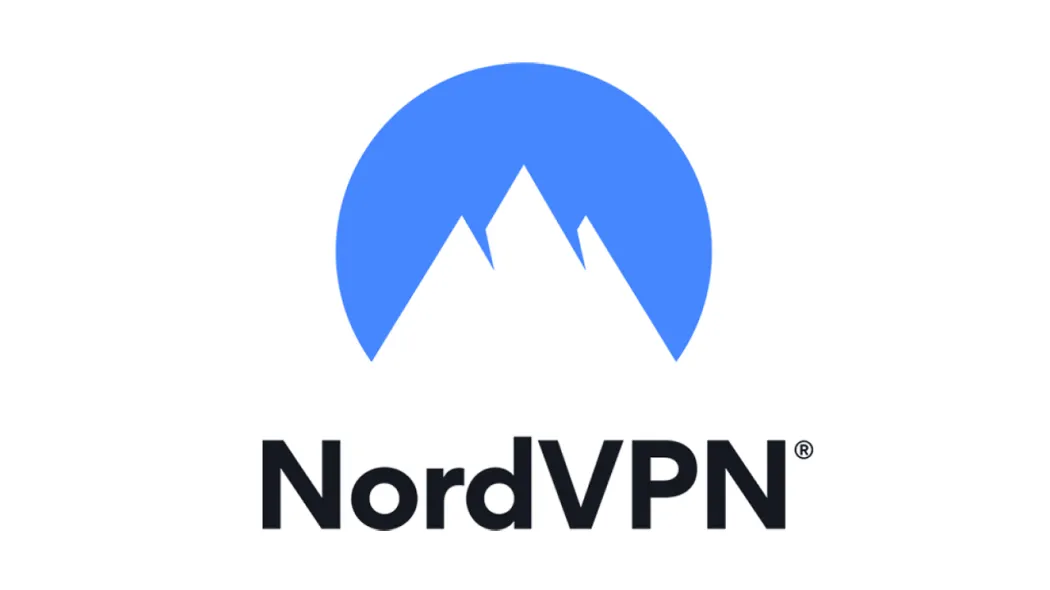Nord vpn چیه و چیکار میکنه

vpnچیست؟
VPN مخفف "شبکه خصوصی مجازی" هست. یه سرویس که بهت کمک میکنه اینترنتت امنتر باشه و حریم خصوصیت حفظ بشه. با VPN، یه تونل رمزگذاریشده برای دیتاهای تو ساخته میشه، آیپی آدرست مخفی میمونه و میتونی با خیال راحت از وایفای عمومی استفاده کنی بدون اینکه نگرانی بابت دزدیده شدن اطلاعاتت داشته باشی. !
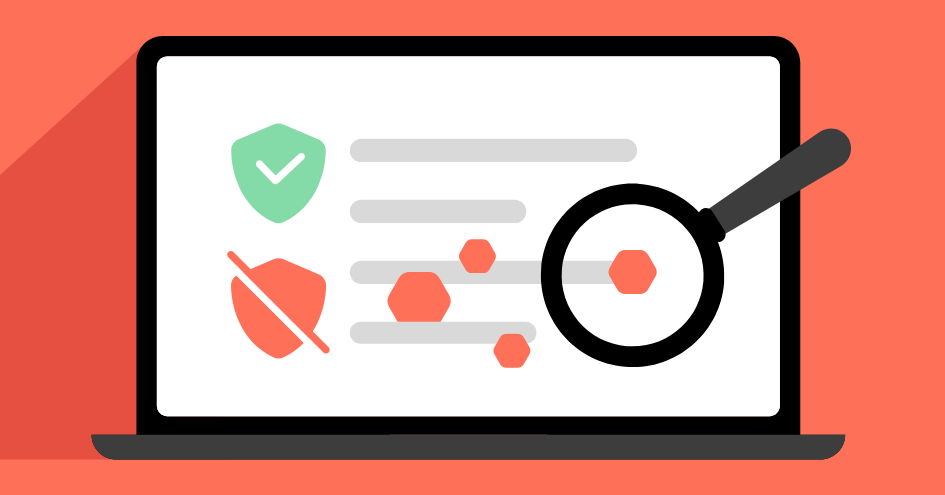
VPN چیکار میکنه؟
وقتی از VPN استفاده میکنی، ترافیک اینترنتت از یه سرور راه دور رد میشه و تو همین مسیر رمزگذاری میشه. معمولاً وقتی یه وبسایت رو باز میکنی، درخواستت اول میره سمت ISP (شرکت ارائهدهنده اینترنت) و اونا تورو به مقصد وصل میکنن. اما اگه به VPN وصل بشی، ترافیکت اول میره به یه سرور راه دور، بعد از اون به مقصدت فرستاده میشه.
مزیت اصلی VPN اینه که اطلاعاتت رو از دست آدمای فضول مخفی میکنه.
رمزگذاری باعث میشه که ترافیکت امن باشه و ردپای آنلاین کمتری داشته باشی. اینطوری، شرکت اینترنتت نمیتونه کل سابقه وبگردیت رو بفروشه!
یه چیز دیگه هم هست: آیپی آدرست عوض میشه. یعنی لوکیشن مجازیت مخفی میشه و یه آیپی جدید از سرور VPN بهت میده. اینطوری امنیتت بالاتر میره و حریم خصوصیت خیلی بهتر حفظ میشه—هیچکس نمیفهمه از کدوم شهر یا کشور داری اینترنت گردی میکنی.
این ویژگیها پایههای اصلی VPN هستن، ولی مثلاً NordVPN کارو یه قدم جلوتر برده. اونا فقط نمیخوان از دادههات محافظت کنن، بلکه به فکر امنیت دستگاههات هم هستن. برای همین یه قابلیتی به اسم Threat Protection Pro دارن که از دستگاهت در برابر چیزای خطرناک مثل بدافزار، ردیابهای وب، تبلیغات آزاردهنده، و لینکهای مخرب محافظت میکنه. جالب اینجاست که حتی لازم نیست به سرور VPN وصل باشی—فقط کافیه این قابلیت رو روشن کنی و دستگاهت 24 ساعت در 7 روز هفته حافظت میشه.
VPN چطور کار میکنه؟
VPN یه اتصال امن و رمزگذاریشده بین دستگاه تو و یه سرور راه دور ایجاد میکنه. اینجوری، دیتاهای تو بهجای اینکه مستقیم از طریق شرکت اینترنتت رد بشه، تو یه مسیر امن و مخفی حرکت میکنه.
در واقع، VPN آیپی واقعی تو رو مخفی میکنه و اینترنتت رو رمزگذاری میکنه. اینطوری، وبگردیت هم امنتر میشه، هم خصوصیتر. خلاصه، یه لایه امنیتی اضافه به اینترنتت میده که کسی نتونه به اطلاعاتت دسترسی داشته باشه یا ردت رو بزنه
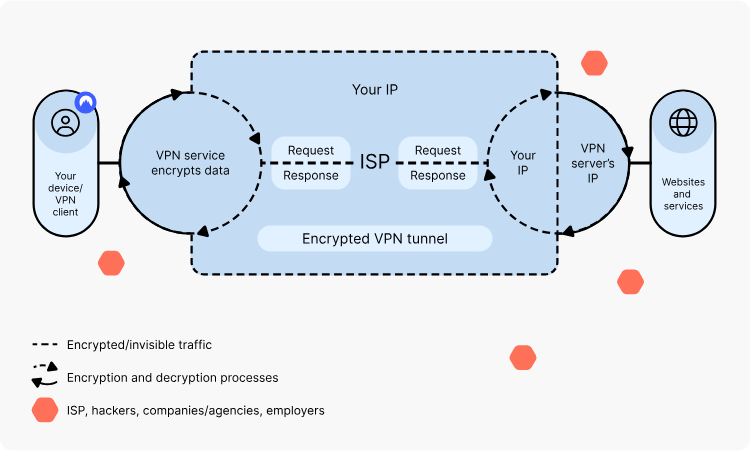
خیلی خوبه که بدونی VPN چطور کار میکنه تا بتونی از تمام قابلیتهاش استفاده کنی. پشت صحنه این اتفاقا میافته:
- احراز هویت
وقتی به سرویس VPN وصل میشی، اول دستگاهت با سرور VPN ارتباط برقرار میکنه و هویتت رو تأیید میکنه. - رمزگذاری
بعدش سرور VPN روی تمام اطلاعاتی که میفرستی و دریافت میکنی یه پروتکل رمزگذاری اعمال میکنه. - تونلسازی
VPN یه تونل رمزگذاریشده توی اینترنت ایجاد میکنه. این تونل باعث میشه دادههایی که بین تو و سرور VPN جابهجا میشن، امن بمونن. - کپسوله کردن (Encapsulation)
برای اینکه هر بسته اطلاعاتی در امان بمونه، VPN اونو تو یه لایه خارجی میپیچه و اون رو رمزگذاری میکنه. این فرآیند که بهش کپسوله کردن میگن، قلب تونل VPN به حساب میاد و دادهها رو توی مسیر امن نگه میداره. - رمزگشایی
وقتی دادهها به سرور میرسن، اون لایه خارجی از روی بستهها برداشته میشه و دادهها رمزگشایی میشن.
NordVPN از چه سیستمعاملهای مختلفی پشتیبانی میکند
NordVPN رو میتونی روی بیشتر دستگاههایی که نسخههای جدید سیستمعاملهای معروف دارن نصب کنی. لیست زیر نشون میده که دستگاهت پشتیبانی میشه یا نه:
ویندوز:
- ویندوز 7 (Service Pack 1)
- ویندوز 8.1
- ویندوز 10 (نسخه 1607 به بالا)
- ویندوز 11
مکاواس (macOS):
- macOS 11 Big Sur
- macOS 12 Monterey
- macOS 13 Ventura
- macOS 14 Sanoma و بالاتر
لینوکس:
- Debian
- Ubuntu
- Elementary OS
- Linux Mint
- توزیعهای مبتنی بر RPM
اندروید:
- اندروید 7 و بالاتر
- دستگاههایی با اندروید نسخه 6.8 و پایینتر از تاریخ 20 نوامبر 2024 دیگه پشتیبانی نمیشن.
iOS:
- آیفون و آیپد با نسخه iOS 15.0 یا بالاتر
نصب و استفاده از NordVPN روی ویندوز 10 و 11
دانلود و نصب اپلیکیشن NordVPN
اول برنامه NordVPN رو دانلود کن. بعد برو به پوشه Downloads و روی فایل NordVPNInstall دبل کلیک کن تا نصب شروع بشه. همین
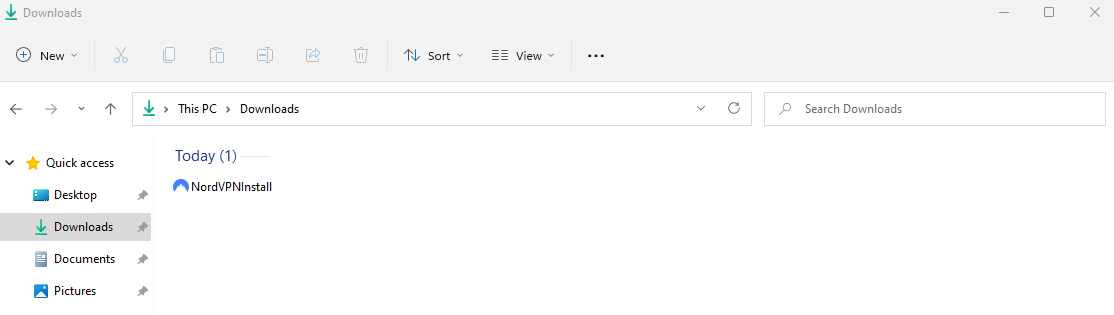
یه پنجره باز میشه و میپرسه که اجازه میدی برنامه تغییراتی روی دستگاهت انجام بده؟ روی Yes کلیک کن. بعدش پنجره نصب باز میشه، کافیه روی Next بزنی.
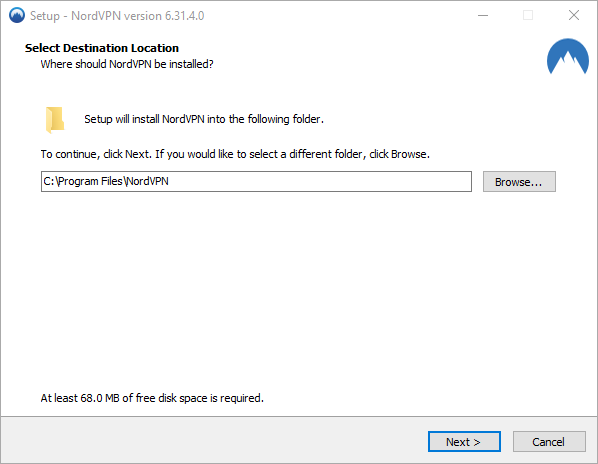
اگه میخوای میانبر برنامه NordVPN روی دسکتاپ یا منوی استارتت باشه، تیک گزینهها رو بزن. بعدش روی Next و Install کلیک کن
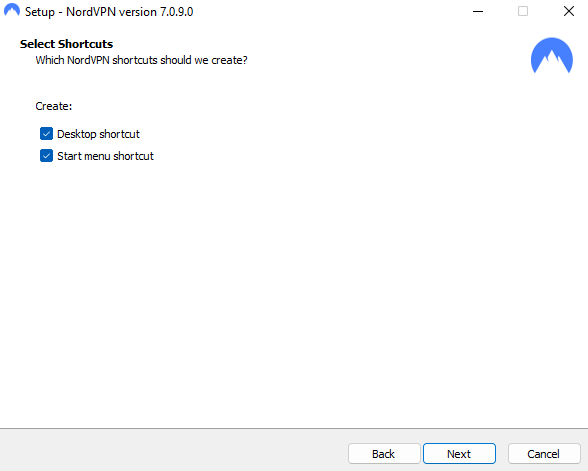
برنامه شروع میکنه به نصب. وقتی نصب تموم شد، ازت میپرسه که میخوای همین الان NordVPN رو باز کنی یا نه. برای تکمیل نصب، روی Finish کلیک کن

راهاندازی و استفاده از NordVPN
روی آیکون NordVPN که روی دسکتاپت هست کلیک کن. وقتی برنامه باز شد، روی Log In بزن تا ادامه بدی.
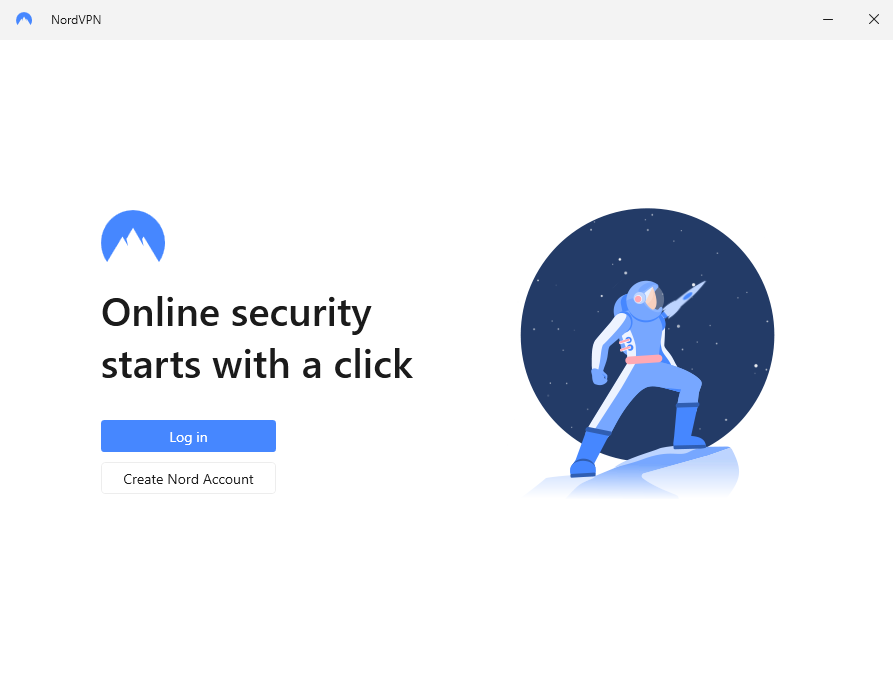
مرورگرت باز میشه و صفحه ورود به حساب Nord رو برات میاره. اول نام کاربری یا ایمیلت رو وارد کن، روی Continue بزن
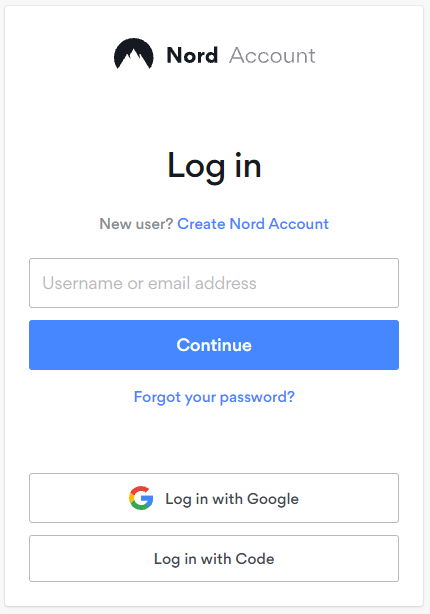
برای شروع سریع، روی Quick Connect کلیک کن. صبر کن تا وضعیت از "Not connected" به "Connected" تغییر کنه. حالا میتونی یه جلسه امن و خصوصی رو شروع کنی
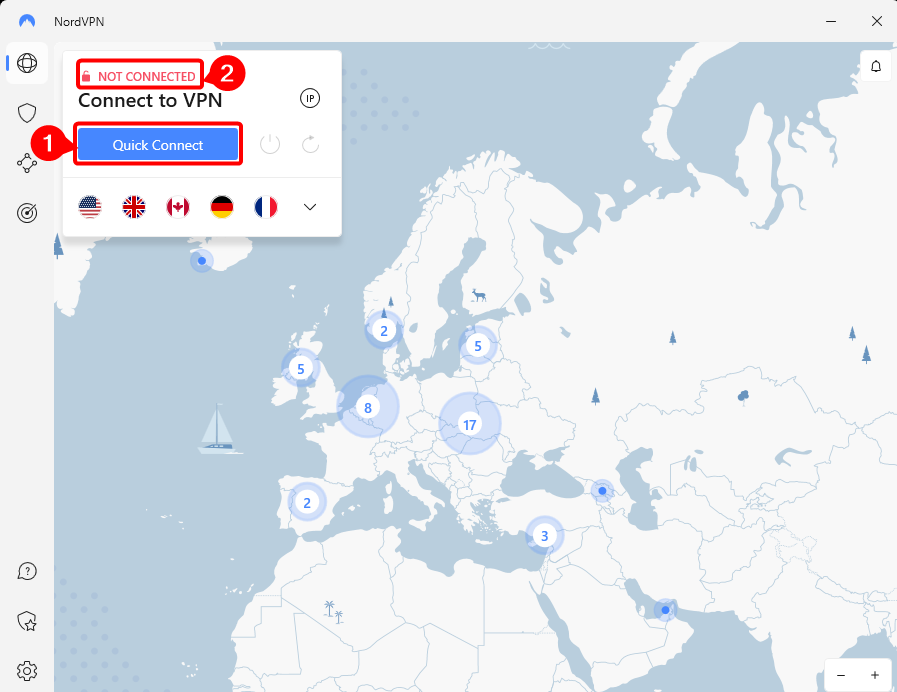
ولی اگه میخوای کاملتر با امکانات برنامه NordVPN آشنا بشی، یه نگاه سریع به صفحه اصلیش بندازیم تا ببینی چی داره.
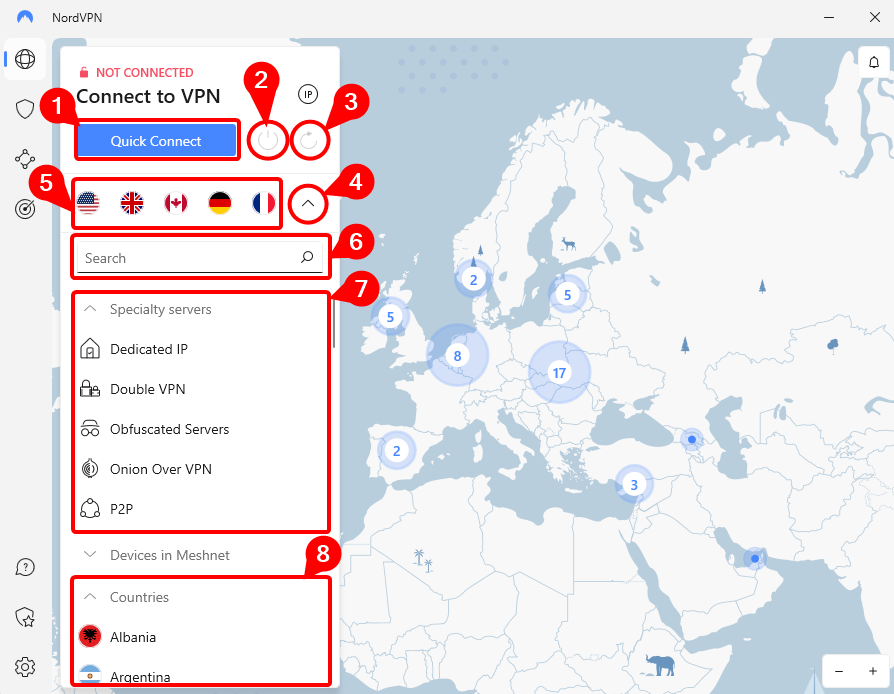
Quick Connect: با این گزینه میتونی سریع به نزدیکترین و سریعترین سرور NordVPN وصل بشی.
Disconnect button: دکمهای برای قطع اتصال از سرور VPN.
Refresh button: اتصال فعلیت رو تازهسازی میکنه و به یه سرور پیشنهادی جدید وصل میشه.
Expander: با کلیک روی فلش رو به پایین، میتونی سرورهای مختلف رو انتخاب کنی یا از نوار جستجو برای پیدا کردن سرور خاص استفاده کنی.
Recent connections: پرچم کشورهایی که اخیراً بهشون وصل شدی رو نشون میده.
Search bar: میتونی با تایپ اسم کشور، شهر، شماره سرور یا نوع سرور تخصصی، سرور مورد نظرت رو پیدا کنی و وصل بشی.
Specialty servers:چند دسته سرور تخصصی داره که هر کدوم مزایای خاص خودشون رو دارن.
All countries: لیست همه کشورهایی که میتونی بهشون وصل بشی. اگه موس رو روی اسم کشور نگه داری، گزینههای بیشتری مثل انتخاب شهر یا نام سرور (اگه موجود باشه) برات نمایش داده میشه.
ویژگی ها
تو منوی سمت چپ، میتونی همه امکانات اضافی که NordVPN ارائه میده رو پیدا کنی.
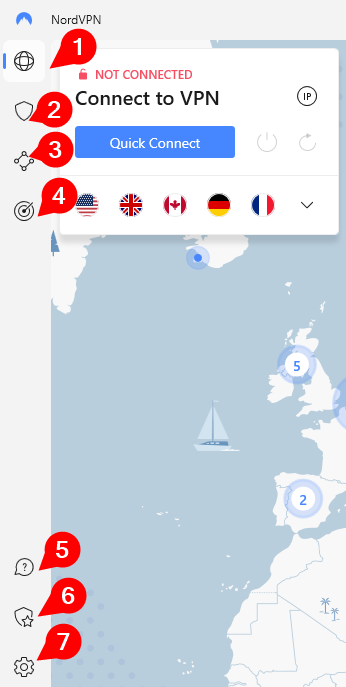
1.Main screen icon:تو رو به صفحه اصلی برنامه میبره و کمک میکنه مکان مورد نظرت رو پیدا کنی.
2.Threat Protection Pro™:
یکی از قابلیتهای خاص NordVPN که تبلیغات، ردیابها و لینکهای مخرب رو بهصورت خودکار مسدود میکنه. اگه وارد سایتی بشی که احتمال کلاهبرداری داره، بهت هشدار میده. همچنین فایلهای دانلودی رو برای بدافزار اسکن میکنه و اپلیکیشنهات رو از نظر مشکلات امنیتی بررسی میکنه. این قابلیت حتی بدون اتصال VPN هم کار میکنه و فقط توی بعضی طرحهای NordVPN موجوده.
3.Meshnet:
بهت این امکان رو میده که یه شبکه امن و خصوصی برای چند دستگاه تو هر نقطه دنیا ایجاد کنی، بهشون از راه دور دسترسی داشته باشی، و ترافیک اینترنتت رو از طریق یه دستگاه دیگه ارسال کنی.
4.Dark Web Monitor:
این قابلیت اینترنت رو برای پیدا کردن هرگونه درز اطلاعات مرتبط با ایمیل ثبتشده توی NordVPN اسکن میکنه.
5.Contact us:
فرمی رو در اختیارت میذاره تا با تیم پشتیبانی مشتری تماس بگیری.
6.Security score:
پیشنهادهایی برای افزایش امنیت آنلاین بهت میده.
7.Settings:
بهت اجازه میده تنظیمات عمومی، اشتراک، و اتصال رو تغییر بدی.
انتخاب بین سرورهای مختلف NordVPN
میتونی با وارد کردن دستهبندی، منطقه، یا حتی شماره سرور خاص (مثلاً United States #4735) سرور مورد نظرت رو پیدا کنی و بهش وصل بشی
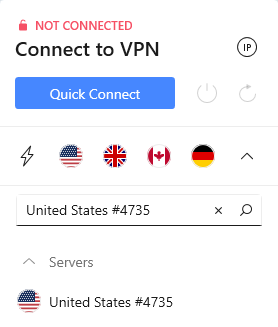
روی نقطههای نقشه یا اسم کشور توی لیست کلیک کن تا به بهترین سرور اون منطقه وصل بشی.
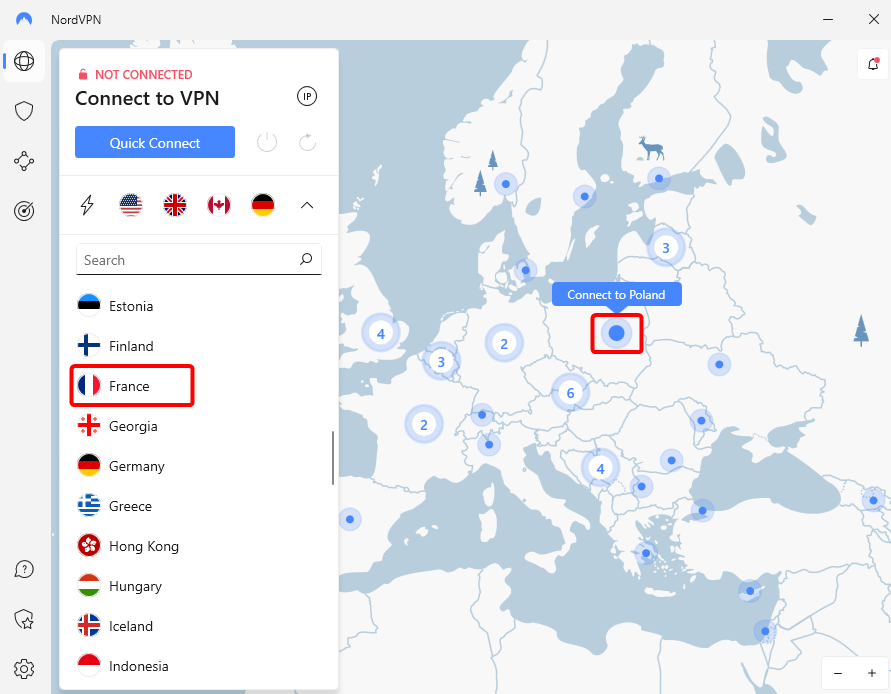
با کلیک روی سه نقطه کنار اسم کشور، گزینههای بیشتری برای اتصال نمایش داده میشه، مثل انتخاب یه شهر خاص
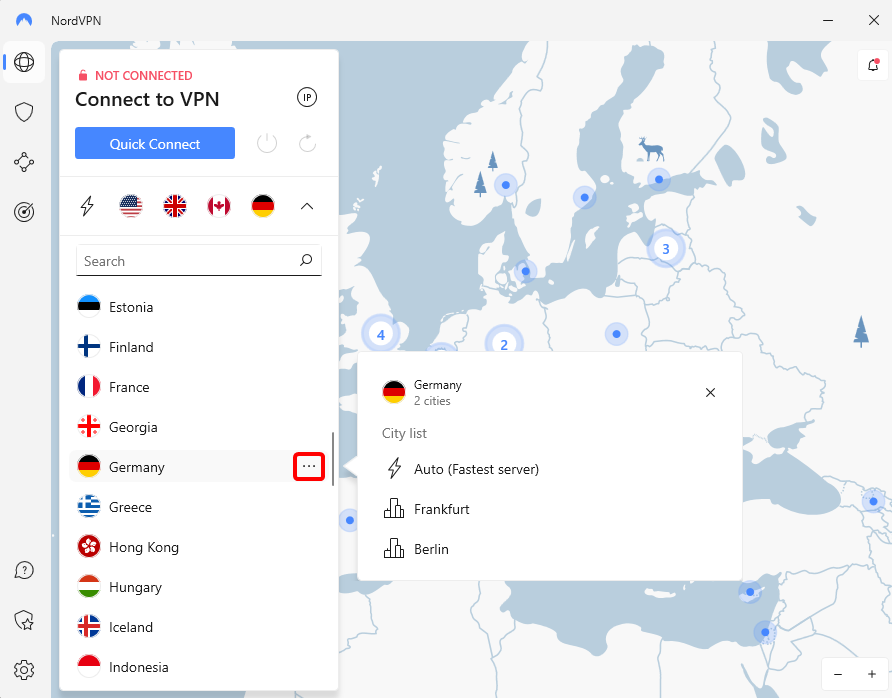
منوی تنظیمات NordVPN
تو بخش Settings میتونی برنامه رو طبق سلیقه خودت تنظیم کنی. برای باز کردن منوی تنظیمات، روی آیکون چرخدنده که پایین سمت چپ هست کلیک کن
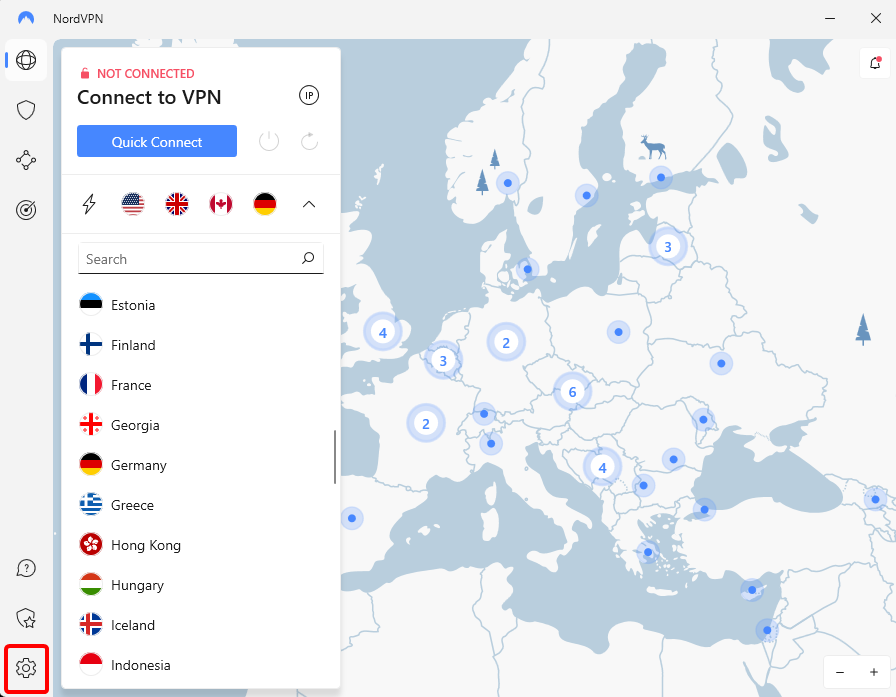
وقتی تنظیمات رو باز میکنی، با چند بخش مختلف تنظیمات روبهرو میشی. در ادامه توضیحات هر بخش رو میتونی ببینی
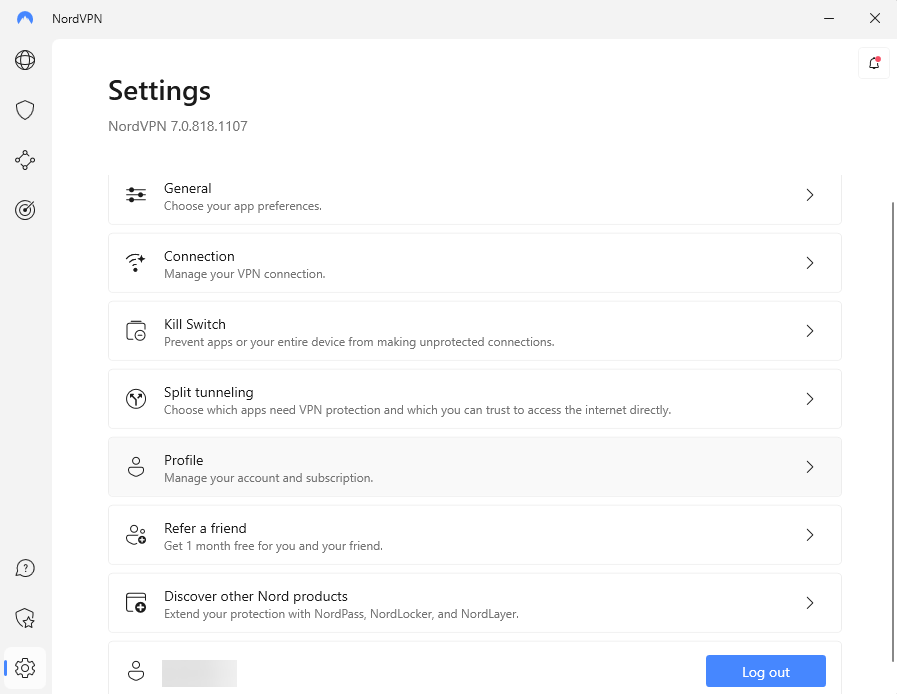
General :
- Launch at Windows startup:
وقتی کامپیوترت روشن میشه، NordVPN بهطور خودکار اجرا میشه (این گزینه بهصورت پیشفرض فعاله). - Launch the app minimized to the system tray:
برنامه به جای باز شدن کامل، فقط آیکونش توی نوار سیستم ویندوز (System Tray) نمایش داده میشه. این گزینه هم پیشفرض فعاله. - Show VPN connection status notifications:
هر بار که به سرور وصل یا ازش قطع میشی، یه نوتیفیکیشن توی ویندوز نشون میده (پیشفرض فعاله). - Appearance:
تم مورد علاقهات رو برای ظاهر برنامه انتخاب کن. - Language dropdown:
زبان دلخواهت رو برای برنامه NordVPN انتخاب کن. - Help us improve:
با ارسال دادههای ناشناس و جمعآوری شده، به ما کمک کن تا برنامه رو بهتر کنیم. - Diagnostics:
اگه مشکل فنی داری، ابزار عیبیابی NordVPN رو اجرا کن. دادههای عیبیابی رو جمع کن و شماره تیکت رو به تیم پشتیبانی بده. اگه شماره تیکت ندادی، فایل .zip رو برای تیم پشتیبانی بفرست. - Allow background processes:
اجازه بده برنامه NordVPN حتی بعد از بستن، تو پسزمینه اجرا بشه.
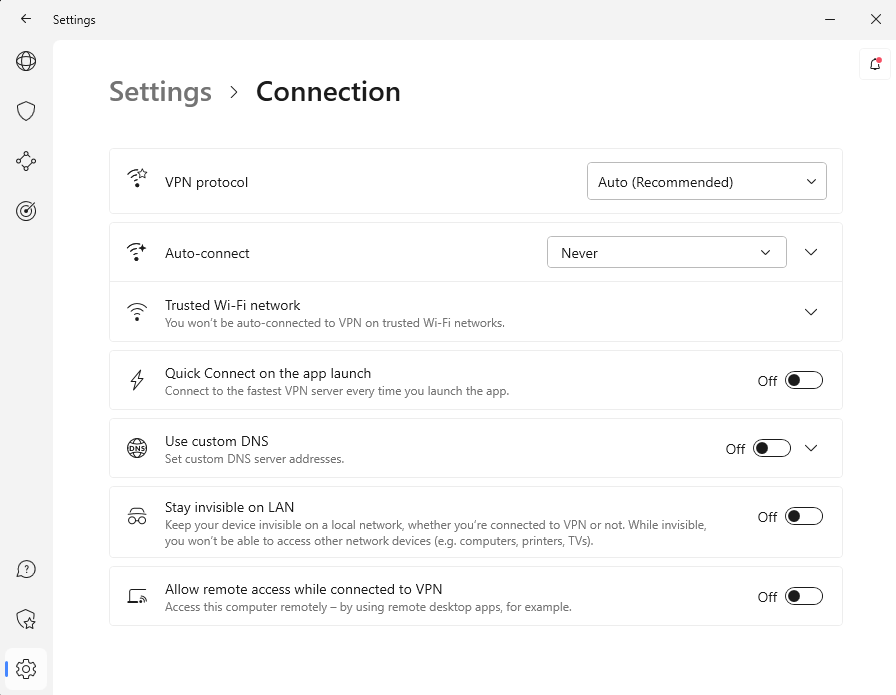
Kill Switch:
- Internet Kill Switch:
وقتی اتصال به سرورهای امن NordVPN قطع بشه، اینترنتت رو به طور کامل قطع میکنه تا اطلاعاتت لو نره. این گزینه بهصورت پیشفرض غیرفعاله. - App Kill Switch:
برنامههای مشخصی که انتخاب کردی رو میبنده اگه اتصال VPN قطع بشه. مثلاً اگه Skype رو به لیست اضافه کنی، NordVPN هر وقت قطع بشه، اسکایپ رو میبنده. این کار باعث میشه وقتی دوباره خودکار به اینترنت وصل میشی، دادههات لو نره. این گزینه هم بهصورت پیشفرض غیرفعاله.

Split Tunneling:
این قابلیت بهت اجازه میده که بعضی برنامهها رو از اتصال VPN جدا کنی. یعنی برنامههایی که انتخاب میکنی از این گزینه استفاده کنن، به NordVPN وصل نمیشن و مستقیماً از اینترنت معمولی استفاده میکنن